Vous cherchez de nouveaux moyens de développer votre liste de contacts ? Lorsque vous envoyez votre e-mail et le partagez sur vos réseaux sociaux, vous ne savez jamais qui va le voir en dehors de vos contacts. Ajouter un lien vers la page de destination d’inscription vous aide à développer votre liste en récupérant des contacts découvrant votre e-mail à travers des partages.
| Conseil : pensez à inclure des instructions expliquant comment rejoindre votre liste de diffusion par message texte afin que vous ne passiez pas à côté de contacts potentiels ! |
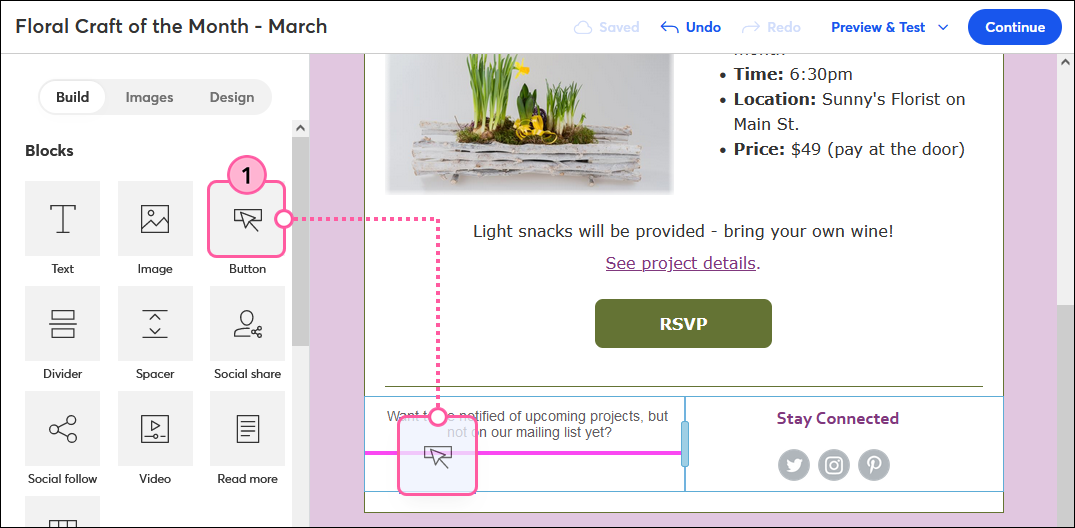
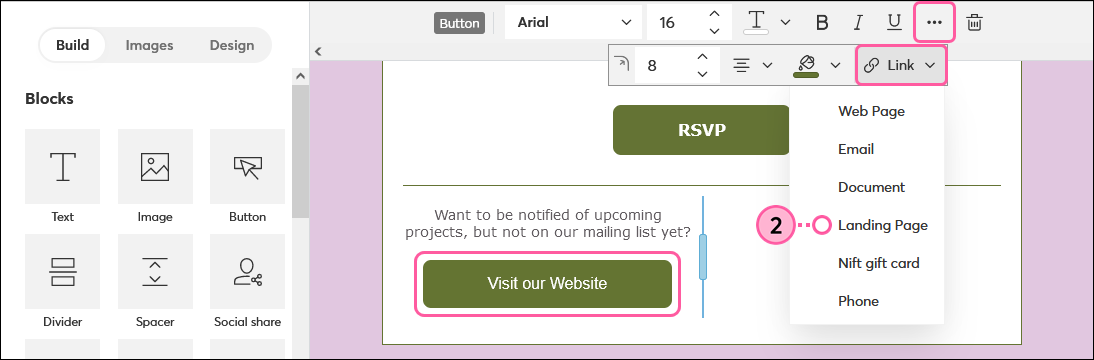
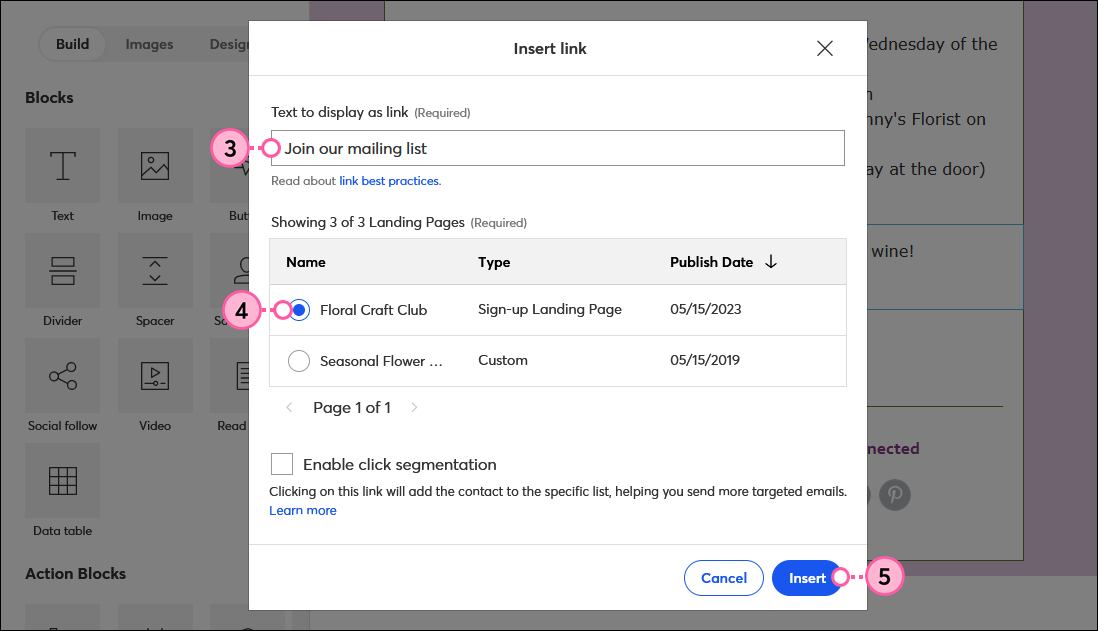
| Obtenez l’autorisation : nos outils d’inscription vous permettent de recevoir et de documenter l’autorisation explicite que vos contacts vous ont donnée afin de leur envoyer des e-mails, ce qui répond aux exigences de la Politique en matière d’autorisation des e-mails de Constant Contact ainsi qu’à celle des règlementations RGPD et CASL |
Copyright © 2021 · Tous droits réservés · Constant Contact · Privacy Policy